"Mi iPhone X se respaldó anoche y decidí restaurarlo en ese momento. Pero muestra un mensaje de error que dice que mi contraseña es incorrecta, lo cual es totalmente ridículo porque acabo de iniciar sesión en mi ID de Apple con la misma contraseña."
¿Estás atrapado en un problema similar? No te preocupes, yo también me encontré con este problema y decidí tomar el asunto en mis propias manos. Experimenté con algunos métodos y los enumeré con pasos detallados para que las personas no técnicas también puedan seguir esta guía completa.
La Razón por la que iTunes Sigue Diciendo que Mi Contraseña es Incorrecta
Si tu contraseña de iTunes no coincide con tu ID de Apple, aparecerá la contraseña incorrecta. Esto suele ocurrir si cambiaste o seleccionaste otro ID de Apple y olvidaste actualizarlo en tus dispositivos iOS, como tu iPhone. Este problema se puede solucionar cambiando tu ID de Apple.
¿Qué dices? ¿Esto no es lo que sucede y estás seguro de que no cambiaste tu ID de Apple? Bueno, esto aún puede suceder, ya que iTunes puede haber seleccionado una contraseña aleatoria de tu computadora para sí mismo.
Métodos para solucionar el problema de que iTunes no puede restaurar el iPhone porque la contraseña es incorrecta
Encriptar tu copia de seguridad de iTunes significa ponerle una contraseña a tu copia de seguridad para que nadie más pueda acceder a ella excepto tú. Creo que es una forma bastante buena de mantener tu seguridad y privacidad si tienes datos sensibles. Sin embargo, si estás atrapado en el problema de que "iTunes no puede restaurar el iPhone porque la contraseña es incorrecta", sigue estos cuatro métodos diferentes para superar esta situación.
Método 1: Restaura tu iPhone probando contraseñas diferentes que podrías haber usado
Lo mejor que puedes hacer es intentar ingresar todas las contraseñas posibles en las que puedas pensar, como contraseñas que hayas usado anteriormente o que veas constantemente, como:
- Contraseñas de tus cuentas de redes sociales
- Contraseña de tu correo electrónico
- Código de acceso de tu iPhone
- Contraseña de tu ID de Apple
- Números sencillos como 0000 o 1234
- Cualquier fecha importante, como tu cumpleaños o aniversario
- Patrones sencillos como QWERTY, ASDFGH, etc.
Si has intentado todos estos métodos y aún no has logrado resolver el problema de que "iTunes no puede restaurar el iPhone porque la contraseña es incorrecta", entonces es hora de pasar a nuestro próximo método.
Método 2: ¿Cómo utilizar el Llavero para encontrar la contraseña correcta de la copia de seguridad? (Solo para Mac)
iCloud Keychain es un sistema de gestión de contraseñas introducido por Apple para que las personas puedan guardar fácilmente sus contraseñas, datos sensibles o notas seguras en caso de que no las olviden al tiempo que mantienen la información segura.
Si tuviste la suerte de habilitar iCloud Keychain antes de tener este problema con iTunes, permíteme compartirte una forma sencilla de recuperar tu contraseña.
Pasos
- Ve a "Aplicaciones" y abre "Utilidades" y luego "Acceso a Llaveros" en tu Mac.
- Escribe "iPhone" en la barra de búsqueda ubicada en la parte superior derecha y localiza un elemento del llavero etiquetado como "Copia de seguridad de iPhone".
- Abre "Copia de seguridad de iPhone" haciendo doble clic y luego selecciona la casilla "Mostrar contraseña". Escribe tu contraseña del llavero.
- Aparecerá una ventana emergente en la pantalla con tu contraseña de iTunes.
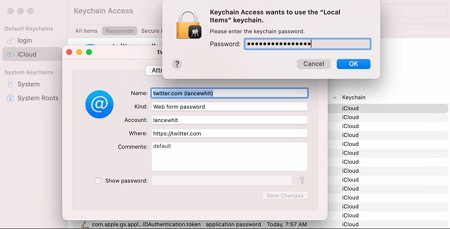
Escribe tu contraseña del llavero
¿Cómo comprobar las contraseñas de autocompletar?
- Ve a Configuración y luego busca Contraseñas.
- Ingresa tu contraseña, identificación facial o identificación táctil (lo que hayas configurado) para continuar.
- Selecciona el sitio web del que deseas ver la contraseña, como iTunes.
- Si se guardó, puedes ver el nombre de usuario y la contraseña en la pantalla.
Método 3: ¿Cómo restaurar la copia de seguridad del iPhone desde iCloud?
Si no puedes resolver este problema de "contraseña incorrecta" con iTunes, aquí tienes un plan alternativo. Puedes usar iCloud en lugar de iTunes para hacer una copia de seguridad de tus datos y luego restaurarla. Si ya tienes una copia de seguridad, sigue estos pasos:
- Ve a la configuración de tu iPhone y abre la pestaña "General".
- Desplázate hacia abajo para encontrar "Restablecer".
- Selecciona "Borrar todo el contenido y ajustes".
- Configura tu iPhone desde la pantalla de Bienvenido.
- Haz clic en "Restaurar desde la copia de seguridad de iCloud" en la pantalla de Aplicaciones y Datos.
- Inicia sesión en tu iCloud ingresando tu contraseña.
- Selecciona una copia de seguridad y restáurala.
Nota: Si no tienes una copia de seguridad en iCloud, asegúrate de hacer una antes de eliminar los datos y el contenido de tu iPhone.
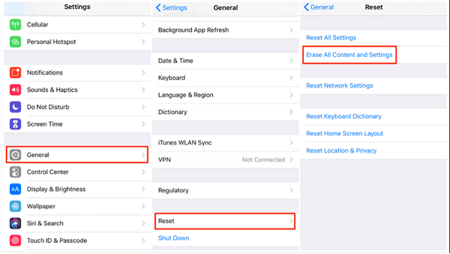
Cómo restaurar la copia de seguridad del iPhone desde iCloud
Método 4: Cómo restablecer configuraciones para encriptar una nueva copia de seguridad?
Todavía no puedes resolver el problema de la contraseña incorrecta de iTunes? No te preocupes, puedes crear una nueva copia de seguridad encriptada restableciendo tu contraseña de iTunes, y aquí te mostramos cómo hacerlo de la manera correcta:
Pasos
- Abre la Configuración en tu iPhone y ve a la pestaña General
- Ahora, abre Reiniciar y busca Toca Restablecer todas las configuraciones
- Ingresa tu código de acceso del dispositivo para continuar.
- Sigue las indicaciones en tu pantalla para restablecer las configuraciones.
- A continuación, conecta tu iPhone a iTunes y crea una nueva copia de seguridad de iTunes.
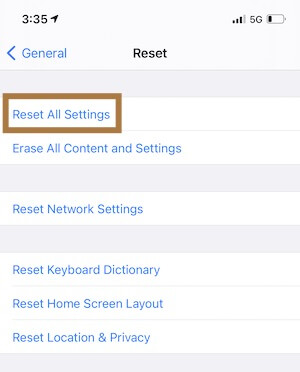
Restablecer todas las configuraciones
Y listo. Asegúrate de recordar tu contraseña o escribirla en un lugar seguro para que no tengas que pasar por esto de nuevo.
La situación puede ser bastante aterradora cuando sabes que no cambiaste tu contraseña pero aún así no la acepta y muestra "contraseña incorrecta". Pero ya no tienes que pasar por esta situación, simplemente elige uno de los métodos mencionados anteriormente y desbloquea tu iTunes sobre la marcha.

